Javítás: Az aktiválási környezet létrehozása sikertelen hiba
Vegyes Cikkek / / August 04, 2021
Hirdetések
Az „Aktiválási környezet létrehozása sikertelen hiba” egy szokásos hiba, amely általában akkor fordul elő, amikor a felhasználó számos olyan programot próbál futtatni, amely kompatibilitási problémákkal küzd a C ++ csomag kapcsán. A hiba azonban nem szakítja meg az érintett program működését, csak naplózva marad az Eseménynaplóban. Időnként az említett hiba miatt az alkalmazás / program gyakran vagy időszakosan összeomlik.

Az oldal tartalma
-
Hogyan lehet javítani az „Aktiválási kontextus létrehozása sikertelen hibát”?
- 1. javítás: Az érintett alkalmazás újratelepítése:
- FIX 2: Tisztítsa meg a rendszer indítását és telepítse újra a programot:
- 3. javítás: A Microsoft Visual C ++ újratelepítése:
Hogyan lehet javítani az „Aktiválási kontextus létrehozása sikertelen hibát”?
Az utóbbi időben sok Windows 10 felhasználó panaszkodott az „Aktiválási kontextus létrehozása sikertelen hiba” miatt, ezért kutattunk és előálltunk néhány biztos megoldással. Ha Ön is a szenvedett felhasználók egyike, tekintse meg alábbi útmutatónkat, és ellenőrizze, segít-e Önnek.
1. javítás: Telepítse újra az érintett alkalmazást:
Mivel az „Aktiválási környezet létrehozása sikertelen hiba” számos programhoz kapcsolódik, és megszakíthatja a programot az érintett program stabilitása, a legjobb megoldás az adott alkalmazás újratelepítése / program.
Hirdetések
Amint a felhasználó újratelepíti az érintett alkalmazást, az új telepítés fejlettebb beállítást kínál, amely tovább kompatibilis lesz a Microsoft Visual C ++ csomaggal.
Most manuálisan is eltávolíthatja az érintett alkalmazást. Annak érdekében, hogy az érintett alkalmazáshoz kapcsolódó fájlokat és mappákat eltávolítsuk, javasoljuk, hogy használjon dedikált eltávolító szoftvert.
Számos ilyen eltávolító szoftver elérhető online. Ügyeljen arra, hogy megbízhatót használjon.
FIX 2: Tisztítsa meg a rendszer indítását és telepítse újra a programot:
A következő javítás, amelyet kipróbálhat, a Clean Boot, és telepítse újra a programot. A legtöbb szenvedő felhasználó állítólag azt mondta, hogy ez a megoldás hasznosnak bizonyult számukra, ezért javasoljuk, hogy próbálja ki ugyanezt. Ehhez kövesse az alábbi lépéseket:
- Először ellenőrizze, hogy rendszergazdai hozzáféréssel van-e bejelentkezve a számítógépére.
- Most lépjen a Start menübe, írja be MSConfig és indítsa el a Rendszerbeállítások ablak. Ügyeljen arra, hogy rendszergazdai hozzáféréssel indítsa el.
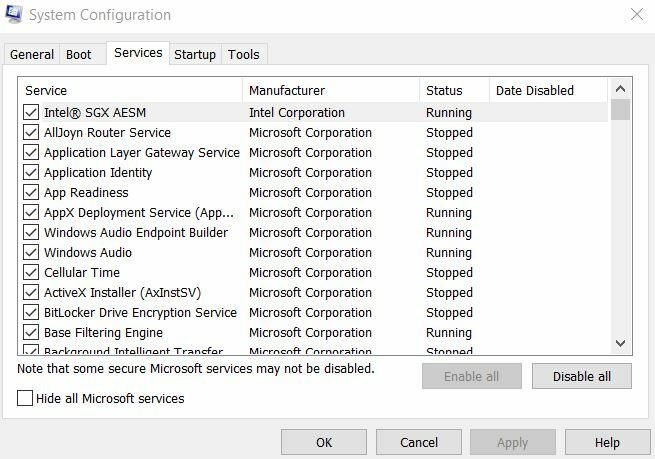
- Benne Rendszerbeállítások ablakban keresse meg a Szolgáltatás fülre a függőleges menüből, és ott lent, kattintson a gombra pipa opció előtt Az összes Microsoft-szolgáltatás elrejtése.
- Kattintson a gombra Az összes letiltása fülre.

- Most ismét a függőleges menüből lépjen a Indítás fül majd kattintson a linkre Nyissa meg a Feladatkezelőt.

- Benne Feladatkezelő ablak, navigáljon a Indítás fül a függőleges menüből kattintson a jobb gombbal az alábbi lista minden bejegyzésére, és válassza a lehetőséget Letiltás.
- Ha elkészült, lépjen ki a Feladatkezelő ablak majd navigáljon vissza a Rendszerbeállítások ablak.
- Itt kattintson a gombra rendben és akkor Indítsa újra a számítógépet.
- Végül telepítse újra az érintett programot.
Jegyzet: Ha az érintett program összeomlik a „Nem sikerült létrehozni a folyamat alapértelmezett aktiválási kontextus hibáját”, akkor ebben a szakaszban javasoljuk, hogy hajtson végre egy tiszta rendszerindítást.
3. javítás: A Microsoft Visual C ++ újratelepítése:
Amint azt a fentiekben említettük, az egyik legfontosabb ok, amely kiválthatja az „Aktiválási kontextus létrehozása sikertelen hibát”, a program és a Microsoft Visual C ++ komponensek közötti inkompatibilitás. Röviden, ez azt jelenti, hogy a Microsoft Visual C ++ összetevő általad használt verziója valóban fejlett egy dedikált program támogatásához. Végül az említett hibához vezet.
Hirdetések
Most itt megteheti, hogy újratelepíti a Microsoft Visual C ++ újraelosztási csomag korábbi verzióját. Győződjön meg arról, hogy a telepített verziót legalább egy évvel vagy azelőtt bevezették az érintett program fejlesztése előtt. A C ++ újraelosztási csomag telepítésének verziójának eldöntése érdekében a felhasználók ellenőrizhetik az érintett program évét és hónapját, majd ennek megfelelően dönthetnek.
A cikk végén reméljük, hogy a fenti megoldások egyike segít az „Aktiválási kontextus létrehozása sikertelen hiba” megoldásában. Az érintett program eltávolítása vagy újratelepítése közben ellenőrizze, hogy ugyanezt tette-e az érintett programok tömbjénél is.
Reméljük, hogy a fent említett útmutató hasznos és releváns lesz olvasóink számára, és segít nekik a megtárgyalt hiba kijavításában. A cikk elolvasása után, ha bármilyen kérdése vagy visszajelzése van, kérjük, írja le a megjegyzést az alábbi megjegyzési mezőbe.
Hirdetések



